CAD布局之前的文章我们已经提到过,布局的新建及如何设置是很多CAD初学者不太清楚的功能,所以本文我们继续来讲解关于CAD布局的操作,包括如何新建布局以及布局中很重要的比例如何设置。
模型定义布局视口,可以输入命令,命令行:M2LVPORT。
功能简介:从模型空间来确定视口显示的图形范围,然后根据设置的比例来计算视口大小并在布局空间定位视口,这种方法可以快速创建视口并准确设置视口中显示的图形范围。
可以在模型/布局标签的右键菜单快速调用此命令,如下图所示。
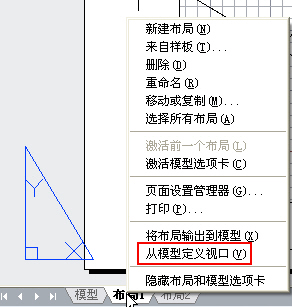
执行此命令后,将打开“从模型空间定义布局视口”对话框,我们可以设置图形范围和比例,如下图所示。
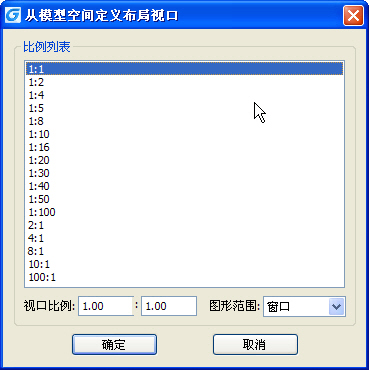
比例列表:显示的是默认的比例列表SCALELIST中的比例,用户可以直接从这个列表中选择一个比例作为视口比例。 视口比例:创建视口使用的比例。可以从列表直接选取,也可以直接输入自定义的比例。
图形范围:提供了四个选项,分别是窗口、范围、显示和图形界限,默认是窗口,与打印对话框的图形范围类似。
窗口:若当前空间不是模型空间,则会自动切换到模型空间,指定两个角点来定义窗口的大小。
范围:直接取模型空间中图形的整体范围。
显示:“模型”选项卡当前视口中显示的视图。
图形界限:图形界限LIMITS设置的范围。
当获取的范围错误时,不创建视口,提示“获取创建视口的范围失败。”
如果在模型空间执行此命令,在设置比例和范围后,会提示选择要创建视口的布局:
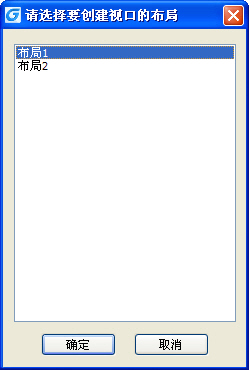
指定视口插入点:
确定布局后,会自动切换到选择的布局,指定视口的插入点。用户可输入坐标或在图形窗口中单击确定视口位置。
用户确定位置后,在指定位置生成计算得出的视口,视口的显示锁定打开。
CAD布局中涉及到比较多的参数,比如比例、图形的范围、窗口等,这些概念都需要了解才能在新建布局的时候合理应用,而且创建出来的布局才会更方便绘图和打印。
2024-06-06

2024-01-08

2023-11-17

2023-09-07

2023-05-17

2023-03-20

2023-02-20

2022-08-02

2022-05-17

2022-03-04

2022-01-05

2021-12-30
